Как да използвате Beauty Search, за да разкрасите функцията за търсене в Windows 10

Инструментът Beauty Search се разпространява безплатно в GitHub.

Windows Search е една от първокласните функции на Windows 10, тя ви позволява да търсите файлове на вашия компютър или да намирате информация чрез мрежата (с помощта на инструмента Bing).
Въпреки че работи добре, цялостният интерфейс на Windows Search почти не се е променил от стартирането му. Той дори няма режим на тъмен фон.
Наскоро Microsoft каза, че потребителите скоро ще могат да използват Windows Search в режим на тъмен фон, като персонализират в Settings => Personalization. Добавянето на режим на тъмен фон е добре дошло подобрение, но не е достатъчно за тези, които искат допълнително да персонализират интерфейса на Windows Search.
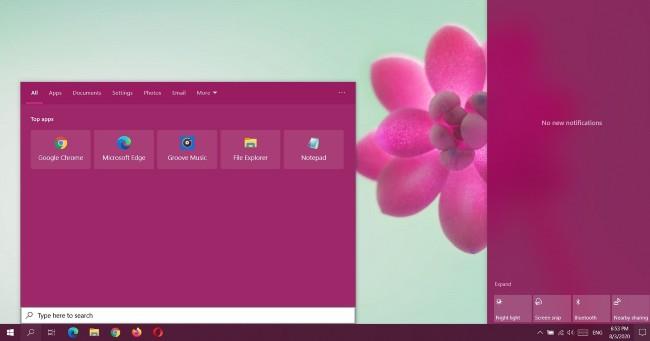
Тъй като Windows Search е базирано на уеб технологията на Microsoft, то може да бъде модифицирано чрез добавяне на персонализиран JavaScript файл. Но ако не сте много технически, можете да използвате безплатен инструмент, наречен „Beauty Search“, за да персонализирате Windows Search в Windows 10.
обобщеност
По подразбиране Windows 10 ви позволява да прилагате акцентни цветове към менюто "Старт", центъра за действие и дори лентата на задачите. Но не можете да приложите акцентен цвят към прозореца с резултати от търсенето в Windows Search. С Beauty Search можете да принудите Windows Search да зачита акцентния цвят на вашата система.
Освен това Beauty Search също ви позволява да активирате режим на тъмен фон в прозореца с резултати от търсенето.
Други функции:
Как да инсталирате Beauty Search
За да използвате Beauty Search, трябва да използвате Windows 10 2004 или по-нова версия.
За да инсталирате, изпълнете следните стъпки:
Стъпка 1: Посетете страницата Beauty Search в GitHub
Стъпка 2: Изтеглете .exe файла
Стъпка 3: Кликнете два пъти с левия бутон върху .exe файла, за да стартирате инсталационния процес
Стъпка 4: Изберете функцията, след което щракнете върху Приложи, за да приложите избраната функция
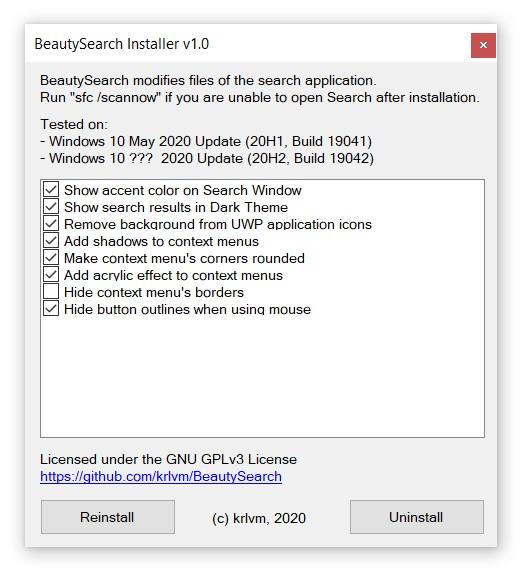
Стъпка 5: Щракнете върху Инсталиране или Преинсталиране, за да инсталирате
Ако имате познания по код и JavaScript, можете също да изтеглите изходния код на Beauty Search, за да създадете свои собствени привлекателни функции.
Режимът на павилион в Windows 10 е режим за използване само на 1 приложение или достъп само до 1 уебсайт с гост потребители.
Това ръководство ще ви покаже как да промените или възстановите местоположението по подразбиране на папката Camera Roll в Windows 10.
Редактирането на файла hosts може да доведе до невъзможност за достъп до интернет, ако файлът не е модифициран правилно. Следващата статия ще ви насочи как да редактирате файла hosts в Windows 10.
Намаляването на размера и капацитета на снимките ще ви улесни да ги споделяте или изпращате на всеки. По-специално, в Windows 10 можете групово да преоразмерявате снимки с няколко прости стъпки.
Ако не е необходимо да показвате наскоро посетени елементи и места от съображения за сигурност или поверителност, можете лесно да го изключите.
Microsoft току-що пусна Windows 10 Anniversary Update с много подобрения и нови функции. В тази нова актуализация ще видите много промени. От поддръжката на писалка на Windows Ink до поддръжката на разширение на браузъра Microsoft Edge, менюто "Старт" и Cortana също са значително подобрени.
Едно място за управление на много операции направо в системната област.
В Windows 10 можете да изтеглите и инсталирате шаблони за групови правила, за да управлявате настройките на Microsoft Edge и това ръководство ще ви покаже процеса.
Тъмният режим е интерфейс с тъмен фон на Windows 10, който помага на компютъра да пести енергия от батерията и намалява въздействието върху очите на потребителя.
Лентата на задачите има ограничено пространство и ако редовно работите с множество приложения, може бързо да ви свърши мястото, за да закачите повече от любимите си приложения.









